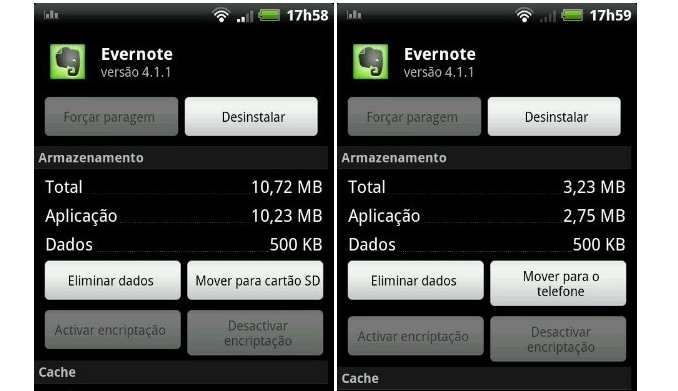Uma das questões que mais aparecem no Fórum AndroidPIT é sobre como instalar aplicativos Android no Cartão SD, este é um tema que domina dezenas de fóruns na rede e é um tópico que faz muita diferença para usuários do mundo inteiro, já que liberar a memória do telefone auxilia nas atividades diárias com o aparelho. Siga nossas instruções e recupere a memória do seu smartphone.
Antes de tudo, precisamos levar em consideração que os aplicativos precisam ser compatíveis com a função de mover para o cartão SD; é certo padrão que os aplicativos sejam instalados no telefone, quando isso não acontece, possivelmente, é um pré-requisito de instalação do mesmo que fique armazenado no Cartão SD. Outra questão, este artigo apresentará passos para instalar aplicativos no cartão SD usando versões Android 2.2 ou superiores, pois essa possibilidade só foi disponibilizada pós-Froyo.
PRÉ-REQUISITOS
- Para que você não tenha problemas durante o processo, por favor, esteja certo de que você possui o Java Development Kit (JDK) instalado no seu computador.
- Dependendo do modelo de smartphone que você possui, terá que acessar a página da fabricante para fazer o download do Driver USB no PC. No meu caso, tenho um HTC Desire HD, assim, fiz o download do HTC Sync nestelink.
PASSO A PASSO
1. Habilite a Depuração USB (Debug USB) no seu celular seguindo o caminho abaixo:
Menu > Configurações > Aplicativos > Desenvolvimento > selecione a opção Depuração USB
2. Instale e configure o Android SDK no PC, para obter o Android SDK clique aqui. Depois de baixar o Android SDK extraia o arquivo em uma pasta no computador, execute o SDK Setup.exe e clique em Available Packages do lado esquerdo.
3. Conecte o smartphone ao PC através do cabo USB. O Sistema Operacional exibirá a opção para instalação de novos drivers. Escolha para instalar os drivers a partir do Android-SDK/usb_driver, lembrando que Android SDK se refere a pasta onde instalou o SDK do Android. Não monte o dispositivo no PC, apenas conecte o cabo.
4. No menu iniciar, em pesquisa, digite cmd que é o Prompt de Comando no Windows. Atenção aqui, pois você precisa abrir o cmd como administrador. Feito isso, navegue até a pasta “platform-tools” dentro do diretório que instalou o Android SDK, exemplo: C:Android-SDKplatform-tools.
5. Dentro da pasta tools, digite o comando adb devices e você verá um serial number iniciado com “H” no retorno. Agora falta pouco, digite o comando adb shell pm setInstallLocation 2. Pronto, seu Android está configurado para instalar aplicativos diretamente no Cartão SD!!!
6. Caso queira voltar para configuração anterior e instalar aplicativos na memória interna, digite adb shell pm setInstallLocation 0.
Procure manter na memória do telefone aplicativos que agreguem valor às funcionalidades do OS do seu smartphone, de resto, fique livre para utilizar toda a memória disponível do seu cartão SD.
Aguardamos sua opinião, sugestão e experiência com a instalação dos seus aplicativos no seu Cartão SD através dos comentários aqui no site.